现实生活中,我们经常会在工厂、饭店或者其他一些建筑场合看到用于排放气体的管道,也就是通常所说的“排气管”或者“排风管”。在使用三维CAD软件设计这种管体的时候,设计师既要考虑其功能性,即要实现排气、排风的最大量,同时还要结合其所附属的实体、场合,考虑其美观度再来进行建模设计,这样才能达到“一体化”的效果,而不会显得突兀。
在本篇文章中,小编将以一个常见的排气管(图1)为例,向大家介绍如何使用三维CAD/CAM软件中望3D来完成该排气管的建模设计的。
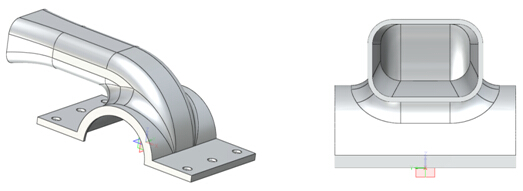
图1 排气管
下面,我们分步来向大家介绍下哪些操作方法可以实现排气管各个部件的建模设计。
第一步,我们通过“拉伸”方式绘制一个半圆柱体,如图2所示。

图2 半圆柱体
第二步,建立如图3所示的草图与平面,并使用“扫掠”命令,完成如图4所示的建模操作。

图3 草图及平面效果

图4 扫掠建模效果
第三步,在平面上绘制如图5所示草图(黑色部分),然后使用“曲线列表”功能,选中四条边线(蓝色方框所示),并使用“放样”命令完成排气管前端部分的建模设计,如图6所示。
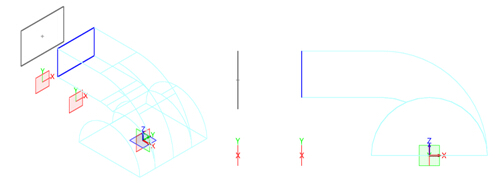
图5 草图

图6 排气管前端
第四步,使用“拉伸”命令,如图7所示,进行排气管下方方形部分的建模。

图7 排气管下方
第五步,对排气管衔接部分进行圆角处理,如图8所示。

图8 圆角处理
第六步,“抽壳”并“拉伸”切除圆柱部分切口,如图9所示。

图9 圆柱部分切口处理
第七步,打孔并镜像,完成最终排气管造型的建模设计。设计师也可以在完成造型后,结合整体需要对排气管进行相应的渲染,图10为最终的成品造型及渲染效果。

图10 排气管最终造型
使用中望3D,只需要通过上述七个步骤的操作,就可以设计出一个完整的排气管。在整个设计过程中,我们是通过草图绘制、拉伸、扫掠、放样、倒圆、镜像等操作来完成整个产品的建模的。希望经过本文的介绍,大家可以对这些基本的建模操作有所掌握,并尝试设计出身边的一些简单的小物件,一起来体验中望3D建模设计的魅力吧!
1;所有标注为智造资料网zl.fbzzw.cn的内容均为本站所有,版权均属本站所有,若您需要引用、转载,必须注明来源及原文链接即可,如涉及大面积转载,请来信告知,获取《授权协议》。
2;本网站图片,文字之类版权申明,因为网站可以由注册用户自行上传图片或文字,本网站无法鉴别所上传图片或文字的知识版权,如果侵犯,请及时通知我们,本网站将在第一时间及时删除,相关侵权责任均由相应上传用户自行承担。
内容投诉
智造资料网打造智能制造3D图纸下载,在线视频,软件下载,在线问答综合平台 » 使用中望3D设计排气管(图文教程)


